Tabloya naverokê
Hejmarkirina hejmara rojên li Excel di çalakiyên me yên rojane de karekî girîng e. Lê formulên Excel çi ne ku wê bi rengek bikêrhatî bikin? Di vê gotarê de, ez ê bi karanîna formula Excel û Power Query ji her tarîxekê heta îro hejmara rojan bijmêrim.
Daxistina Pirtûka Xebatê ya Pratîkê
Hûn dikarin pirtûka xebatê ya Excel ya jêrîn ji bo çêtir dakêşin. bi tena serê xwe têgihiştin û biceribînin.
Hejmarkirina Dîroka Îro.xlsx
8 Rêyên Hêsan Ji bo Serlêdana Formula Excel-ê Ji bo Bijmarkirina Rojan Ji Dîrokê heta Îro
Di vê gotarê de, em ê ji we re destnîşan bikin ka meriv çawa bi karanîna formula Subtraction Formulek Excel-ê ji bo jimartina rojan ji tarîxê heta îro bi kar tîne. 7>, Fonksiyon TODAY , Fonksiyon DATE , Fonksiyon DAYS , fonksiyona DATEDIF , fonksiyona NETWORKDAYS , fonksiyona NETWORKS.INT , û bikaranîna Pirsa Hêzê .
Berî ku em derbasî nîqaşa sereke bibin, em li berhevoka daneyên xwe binêrin.
Di jimareya jêrîn de, navên karmendan bi tevlêbûna wan re tarîx têne dayîn. Divê em hejmara rojên ji roja tevlêbûnê heta îro bijmêrin .

Werin em dest pê bikin
1. Bikaranîna Formula Jêkirinê Di Excel-ê de ji Dîrokê heta Îro Rojan Bijmêre
Em dikarin ji roja tevlêbûnê heta îro bi hêsanî bi karanîna jêbirinê hejmara rojên bijmêrinset.
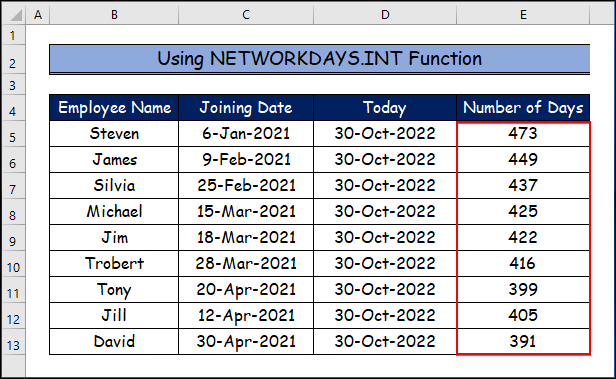
- Piştre, heke hûn dikarin betlaneyan têxin fonksiyonê. Di wê rewşê de, formula jêrîn li vir binivîse. ku C5 roja tevlêbûnê ye û D5 roja roja niha ye, 7 ji bo rojên dawiya hefteyê yên Înî û Şemiyê û $E ye. $5:$E$13 ji bo betlaneyê ye.
=NETWORKDAYS.INTL(C5, D5,7,$E$5:$E$13)
- Di dawiyê de, hûn ê ji encamek jêrîn.

Zêdetir Bixwîne: Meriv Çawa Di Excel de Rojên Serkeftî Bihesibîne (Bi Gavên Hêsan)
8. Bikaranîna Hêzê Query ji bo Hejmartina Rojên Ji Dîrokê heta Îro di Excel de
Heke hûn dixwazin heman analîzê bi Power Query ya ku min bi karanîna fonksiyonên Excel ên cihêreng kiriye, bikin, ew ê biryareke baş be.
Power Query , yek ji amûrên îstîxbarata karsaziyê yên herî bihêz e, pêdivî ye ku bikarhêner kodek taybetî fêr nebe.
Taybetmendiya yekem Di 2010, Excel 2010, û 2013-an de di MS Excel de hatî peyda kirin, pêvekek belaş e. Ew ji sala 2016-an vir ve bi tevahî di Excel de yekgirtî ye.
Li vir, ez bi karanîna Power Query tenê pêvajoya jêbirinê nîşan didim.
Gavek 1:
- Pêşî, rêza şaneyê hilbijêre B4:D13 > Ji Tabloyê (li Daneyên tabê heye)> Tablo biafirîne >çape bike.

Gavek 2:
- Zêde bike Stûn >bişkojka CTRL bitikîne>du stûnan hilbijêre ango Dîroka Tevbûnê û Îro >li ser bitikîne Dîroka > Rojan jêkirin.
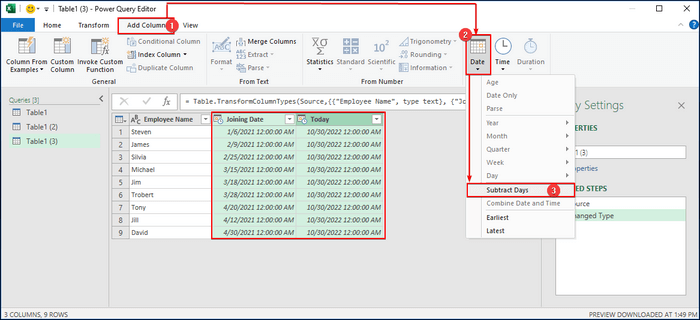
Gavek 3:
- Hilbijêre Tabela Malê > Girtî & Barkirin > Girtî & Load To.

- Li vir, em ê Pelgeya xebatê ya nû >çape bikin.

- Di dawiyê de, hûn ê encamek mîna jêrîn bistînin.

Zêdetir Bixwîne : Meriv Çawa Rojan Ji Dîrokê heta Îro Bi Xweber Bi Bikaranîna Formula Excel Bijmêre
Encam
Di vê gotarê de, me 8 awayên formulên Excel ji bo jimartina rojan ji tarîxê heya îro. Ez ji dil hêvî dikim ku hûn ji vê gotarê gelek tişt fêr bûne û kêfa we hat. Wekî din, heke hûn dixwazin gotarên bêtir li ser Excel bixwînin, hûn dikarin biçin malpera me, ExcelWIKI . Ger pirs, şîrove an pêşniyarên we hebin, ji kerema xwe wan di beşa şîroveya jêrîn de bihêlin.
formula.Formula jêderxistinê, ya herî hêsan e ku tê daxistin, dibe ku bi hêsanî bi ketina operatora minus (-) di navbera her du dîrokan de were sepandin.
Gav 1:
- Pêşî, E5 hucreyê hilbijêrin.
- Piştre, formula jêrîn binivîsin.
=D5-C5
- Di dawiyê de, pêl ENTER bike.

Gava 2:
- Ji ber vê yekê, hûn ê hejmara rojên di navbera roja tevlêbûna kesê yekem û roja îro de bibînin.
- Piştre, Amûra Dîgira Destê bikar bînin û wê ji E5 hucreyê bikşînin şaneya E13 yê.

Gava 3:
- Di dawiyê de, hûn ê ji bo hemî mirovên di daneyê de hejmara rojan bistînin. set.

Zêdetir Bixwîne: Meriv çawa Di Excel-ê de Hejmara Rojan an Dîrokek Ji Îro Kîne
2. Karanîna Fonksiyona TODAY ji bo hejmartina rojan ji Dîrokê heya îro
Heke hûn nexwazin ji bo roja heyî şaneyek cûda biafirînin, hûn dikarin her gav ÎRO bikar bînin. fonksiyon .
Ev fonksiyon roja niha vedigerîne, ku ger berhevoka daneyan were guheztin an vebe, ew bi berdewamî tê nûve kirin. Di fonksiyona TODAY de tu arguman nayên pêşkêş kirin .
Gavek 1:
- Ji bo sepandina fonksiyonê di koma daneya me de, hilbijêrek hucreya vala wek mînak. E5 hucre.
- Dûv re, formula jêrîn binivîsin da ku jimara rojên ku karmendek heye hesab bike.tevlî buroyê bû. Li vir C5 roja tevlêbûna karmendê ye.
=TODAY()-C5
- Û paşê, pêl ENTER bike.

Gavê 2:
- Ji ber vê yekê, hûn ê bibînin hejmara rojên di navbera roja tevlêbûna kesê yekem û roja îroyîn de.
- Piştre, amûra Fill Handle bikar bînin û wê ji E5 dakêşin hucreyê ji bo E13 hucreyê.

Gavê 3:
- Di dawiyê de, hûn ê ji bo hemî kesên di berhevoka daneyê de hejmara rojan bistînin.

Zêdetir Bixwîne: Formula Excel ji bo hesabkirina Hejmara Rojên Di Navbera Îro û Dîrokek Din de
3. Bikaranîna Formula Excel bi Fonksiyona DAYS re ji bo jimartina rojan ji Dîrokê heya îro
Rêyek din a hêsan hejmara rojên di navbera du tarîxan de bijmêre , di vê rewşê de, roja tevlêbûnê, û roja niha, ew e ku fonksiyona DAYS 7> were sepandin.
Fonksiyon hejmara rojên di navbera du tarîxên Excel de dide.
Sîntaksa Fonksiyona DAYS
=DAYS (end_date, start_date) Argumanên Fonksiyona DAYS
Dîroka_dawiyê – Dîroka dawîyê.
Dîroka_destpêkê – Dîroka destpêkê.
Gavek 1:
- Ji ber vê yekê, werin em fonksiyonê di daneyên xwe de bicîh bikin. danîn. Naha, şaneyek vala wekî D5 hilbijêrin.
- Piştre, formula jêrîn têxin vir. ku D5 roja roja niha ye û C5 roja roja niha yedîroka tevlêbûnê.
=DAYS(D5,C5)
- Piştî wê, bişkînin ENTER .

Gava 2:
- Li vir, hûn ê hejmara rojên di navbera roja tevlêbûna kesê yekem û roja îro de bibînin.
- Piştre, amûra Fill Handle bikar bînin û wê ji E5 hucreyê bikşînin ber bi E13 hucre.

Gava 3:
- Di encamê de, hûn ê hejmara rojan ji bo hemû kesên di berhevoka daneyan de.

Zêdetir Bixwîne: Çawa Hejmara Rojên Di Navbera Duyan de Bihejmêre Dîrokên di Excel de
4. Sepandina Fonksîyona DATE-ê ji bo hejmartina rojan di Excel de
Hûn dikarin bi fonksiyona DATE hejmara rojan bihesibînin. DATE Fonksiyon jimareya rêzê ya ku tarîxeke taybetî dihewîne vedigerîne.
Sîntaksa Fonksiyona DATE
=DATE (year, month, day) Argumanên Fonksîyona DATE
sal – Jimara salê.
meh – Hejmara mehê.
roj – Hejmara rojê.
Ji ber ku şaneyek me heye ku tarîx tê de heye, em dikarin fonksiyonên SEL , MEH , û ROJ bikar bînin da ku salê derxin, meh, û tarîx bi rêzê ve. Her weha, hûn dikarin daneyan bi destan têkevin.
- Fonksiyon YEAR salê ji tarîxek diyarkirî derdixe. Hevoksaziya fonksiyonê
=YEAR (date)
- MEHA Excelfonksiyon mehê ji dîrokek diyar derdixe
=MONTH (serial_number)
- Fonksiyon Excel DAY roja mehê wekî jimareyek di navbera 1 heta 31 ji dîrokeke diyarkirî vedigerîne.
=DAY (date) Gava 1 :
- Ji ber vê yekê, formula me forma xwe digire ku D5 dîroka roja niha ye û C5 roja tevlêbûnê ye.
=DATE(YEAR(D5),MONTH(D5),DAY(D5))-DATE(YEAR(C5),MONTH(C5),DAY(C5))
- Niha, şaneyek vala hilbijêre E5 , formula têxe, û pêl ENTER bike.

Gavê 2:
- Ji ber vê yekê, hûn ê hejmara rojên di navbera roja tevlêbûna kesê yekem û roja îroyîn de bibînin.
- Ji bilî vê, amûra Dîgira Destê bikar bînin û wê ji E5 bikşînin. hucreyê berbi şaneya E13 .
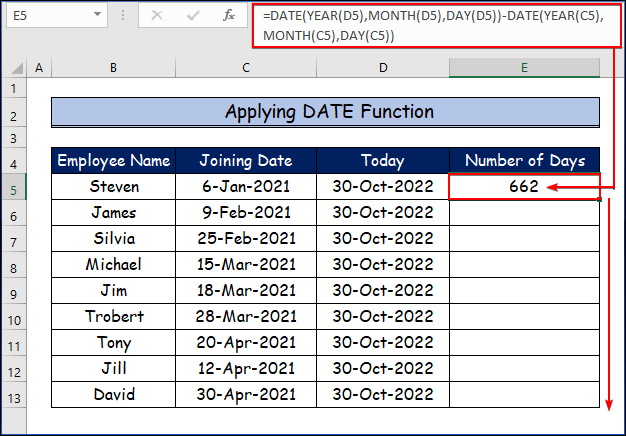
Gavê 3:
- Herî dawî, wêneya hatî dayîn hejmara rojên di navbera roja tevlêbûnê û roja îroyîn de di berhevoka daneyê de nîşan dide.

Zêdetir Bixwînin: Hejmara rojên di navbera Du Dîrokan de bi VBA di Excel de bihejmêre
Xwendinên Wekhev
- Meriv Çawa Hejmara Mehên Di Navbera Du Dîrokan de Di Excel de Bihesibîne
- Li Excel Rojekê Zêde Bikin Ji Xêncî Dawiya Heftê (4 Away)
- Meriv Çawa Rojên Xebatê Di Mehekê de Di Excel de Hesab bike (4 Rêyên Hêsan)
- Dîrokên li Excel ji bo Salan Bistînin (7 Rêbazên Hêsan) Jê Bikin
- Meriv Çawa Rojên Karê Di navbera Du Dîrokan de Di Excel de Hesab bike (4Rêbaz)
5. Bikaranîna Formula Excel bi Fonksiyona DATEDIF ji bo jimartina rojan ji Dîrok heta îro
Bikaranîna fonksiyona DATEDIF jî karek e. awayê jimartina rojan di navbera tarîxên Excel de. Ew bi taybetî tête armanc kirin ku cûdahiya demê di yekeyên cûda de, di nav de roj, meh û sal, diyar bike. =DATEDIF (start_date, end_date, unit)
Argumanên Fonksiyona DATEIF
Dîroka_destpêkê – Dîroka destpêkê di formata jimareya rêzenivîsê ya dîroka Excel de.
Dîroka_dawiyê - Dîroka dawîkirinê di formata jimareya rêzî ya dîroka Excel de.
yekîneya - yekîneya dema bikaranîn (sal, meh, an roj).
Gavek 1:
- Ji ber vê yekê formula koma daneya me li jêr tê dayîn ku D5 roja roja niha ye û C5 roja tevlêbûnê ye. Di heman demê de, d bi rojan (rojên tije) vedibêje.
=DATEDIF(C5,D5,"d")
- Niha formula li şaneyek vala, û pêl ENTER bike.
- Herwiha fonksiyona ROJN , hûn dikarin li vir li şûna fonksiyona ÎRO jî bikar bînin. dawiya_date.
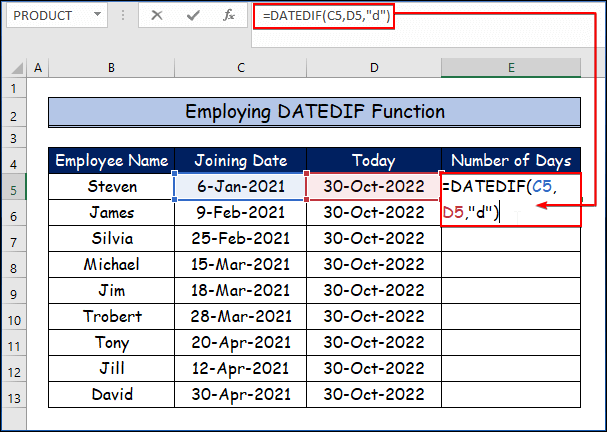
Gava 2:
- Paşê, hûn ê hejmara rojên di navbera roja tevlêbûna kesê yekem û roja îroyîn.
- Ji bilî vê, amûra Destê dagirtin bikar bînin û wê ji E5 hucreyê bikşînin jêr 6> E13 hucre.

Gavê 3:
- Di dawiyê de, wêneya hatî dayîn hejmarê nîşan diderojên di navbera roja tevlêbûnê û roja îroyîn de di berhevoka daneyan de.
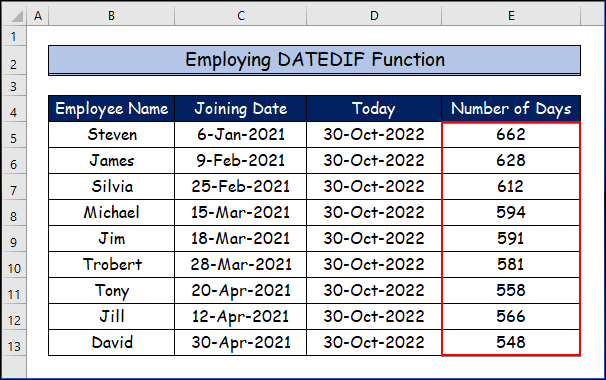
Zêdetir Bixwîne: Meha Ji Dîrokê Çawa Bijmêre heta îro bi Bikaranîna Formula Excel
6. Sepandina Fonksiyona NETWORKDAYS ji bo hejmartina rojan di Excel de
Heke hûn dixwazin rojên xebatê bijmêrin û rojên dawiya hefteyê û betlaneyan ji holê rakin, hûn dikare fonksiyona NETWORKDAYS fonksiyona bikar bîne.
Excel NETWORKDAYS hejmara rojên xebatê yên di navbera du rojan de dihejmêre. Şemî û Yekşem bixweber ji fonksiyonê têne derxistin û bijartî dibe ku navnîşek betlaneyê were derxistin.
Hûn nikarin rojên dawiya hefteyê yên xwerû di fonksiyonê de biguherînin.
Sîntaksa ya NETWORKDAYS Fonksiyon
=NETWORKDAYS (start_date, end_date, [holidays]) Argumentên NETWORKDAYS Fonksiyon
Dîroka_destpêkê – Dîroka destpêkê.
Dîroka_dawî – Dîroka dawîyê.
betlane – [vebijarkî] Lîsteya rojên ne kar wek tarîx.
Gavê 1:
- Pêşî, werin em hejmara rojên xebatê bijmêrin bêyî rojên xwerû yên dawiya hefteyê, û betlaneyan nehesibînin.
- Ji ber vê yekê, şaneyek vala hilbijêrin û formula jêrîn têxin cihê ku C5 roja tevlêbûnê ye û D5 roja roja niha ye.
=NETWORKDAYS(C5,D5)
- Paşê, pêl ENTER bike.

Gavê 2:
- Piştre, hûn dê hejmara rojên di navbera yekem de bibîninroja tevlêbûna mirov û roja îroyîn.
- Piştî wê, amûra Dîgirtina Destê bikar bînin û wê ji E5 hucreyê bikşînin jêr 6> E13 hucre.

Gavê 3:
- Herî dawî, wêneya hatî dayîn di berhevoka daneyan de hejmara rojên di navbera roja tevlêbûnê û roja îroyîn de nîşan dide.

Niha, em dikarin navnîşek betlaneyê bixin nav xwe. . Ne mecbûrî ye ku rêza hucreyê ya betlaneyê nêzî du tarîxên din be. Lê teqez bikin ku nîşana Dolar ($) di rêza hucreyê de heye da ku ew ê ji bo hemî karmendan bixebite.
Ji ber vê yekê, formula dê bibe:
=NETWORKDAYS(C5,D5,$E$5:$E$13) ku C5 roja tevlêbûnê ye, D5 roja roja niha ye (hûn dikarin <6 bikar bînin>TODAY li şûna wê fonksiyonê) û $E$5:$E$13 ji bo betlaneyan rêza hucreyê ye. Piştî wê, şaneyek vala hilbijêrin û pêl Enter bikin .
- Di dawiyê de, hûn ê encamek jêrîn bistînin.

Zêdetir Bixwîne: Meriv Çawa Rojên Xebatê Ji Bêyî Yekşemê Di Excel de Bihesibîne
7. Bikaranîna Fonksiyona Excel NETWORKDAYS.INT ji bo jimartina rojan ji Dîrok heta îro
Wekî ku hûn dizanin, rojên dawiya hefteyê ji welatek bi welatekî din diguhere. Mînak, Înî û Şemî li hin welatan rojên dawiya hefteyê ne.
Sînordariya sereke ya fonksiyona NETWORKDAYS roja Şemî û Yekşemê tê rastkirin. Ger hûn dixwazin rojên dawiya hefteyê xweş bikin, wê hingêFonksiyona NETWORKDAYS.INT dê ji bo we vebijarka rast be.
Ev fonksiyon jî ji bilî rojên dawiya hefteyê û betlaneyên xwemalî yên xwerû, hejmara rojên xebatê dihejmêre.
Sîntaksa NETWORKDAYS.INT Fonksiyon
=NETWORKDAYS.INTL (start_date, end_date, [weekend], [holidays]) Argumanên NETWORKDAYS.INT Fonksiyon
Dîroka_destpêkê – Dîroka destpêkê.
Dîroka_dawiyê – Dîroka dawîyê.
dawiya hefteyê – [vebijarkî] Sazkirina kîjan rojên hefteyê divê wekî dawiya hefteyê bêne hesibandin.
betlane – [vebijarkî] Çavkaniyek ji bo tarîxên ku divê rojên ne-kar bêne hesibandin.
Gavê 1:
- Ji bo sepandina formulê di berhevoka daneya me de, şaneyek vala hilbijêrin, mînak. E5 .
- Piştre, formula jêrîn binivîsin ku C5 roja tevlêbûnê ye û D5 tarîxa tevlîbûnê ye. roja niha û 7 ji bo rojên înî û şemiyê yên dawiya hefteyê ye.
=NETWORKDAYS.INTL(C5,D5,7)
- Piştî bi pêlkirina ENTER , hûn ê encama jêrîn bistînin.
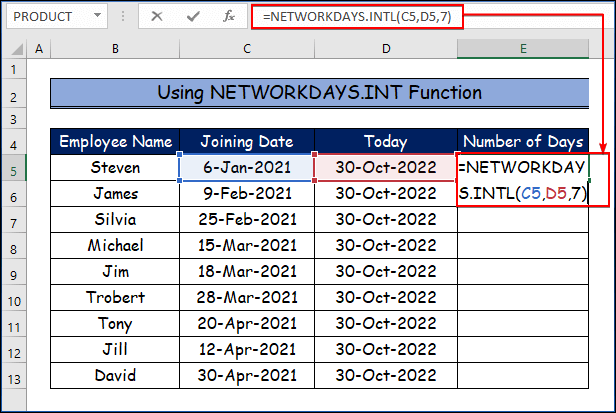
Gavê 2:
- Ji ber vê yekê, hûn ê hejmara rojên di navbera roja tevlêbûna kesê yekem û roja îro de bibînin.
- Piştî wê, amûra Destê dagirtin bikar bînin û wê ji dakêşin> E5 hucreya E13 hucreyê.

Gav 3:
- Ji ber vê yekê, wêneya hatî dayîn di daneyan de hejmara rojên di navbera roja tevlêbûnê û roja îroyîn de nîşan dide.

